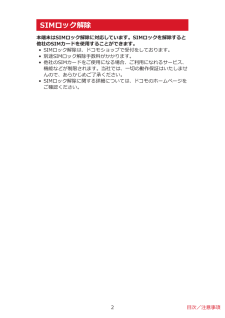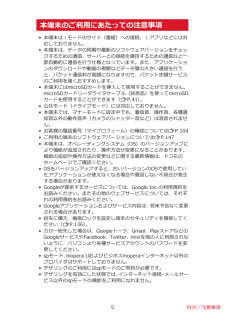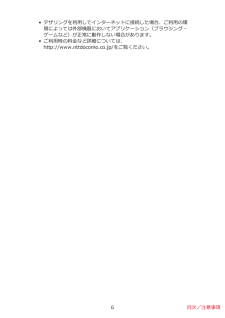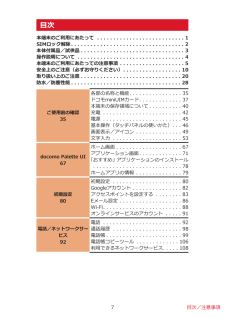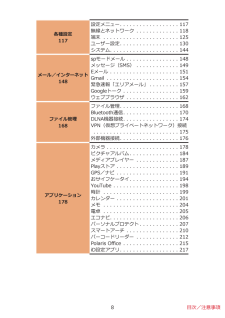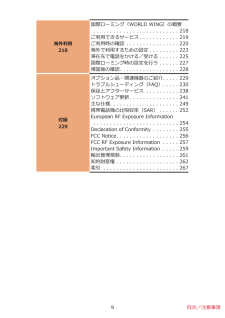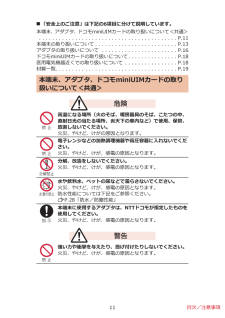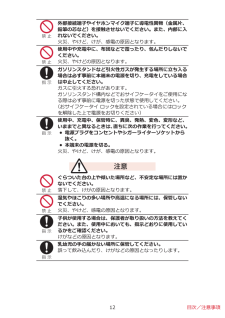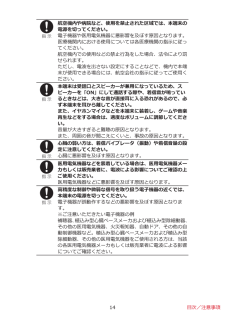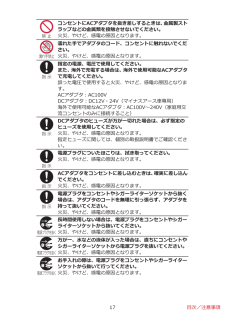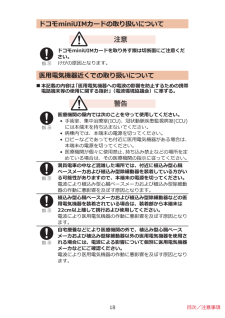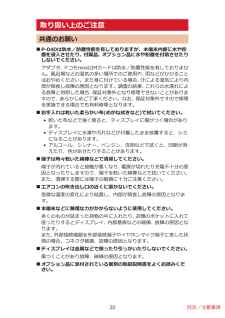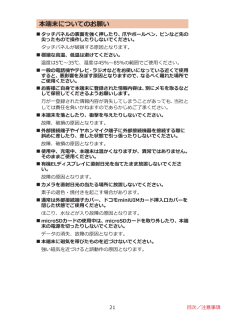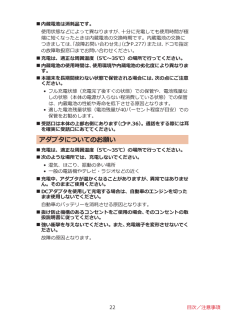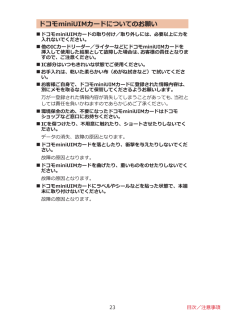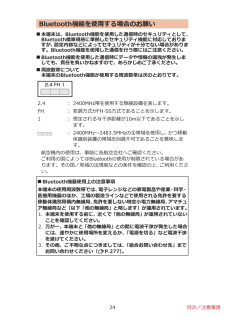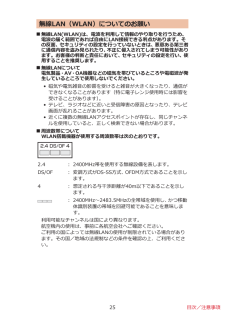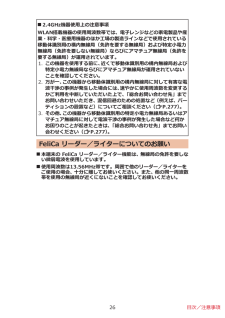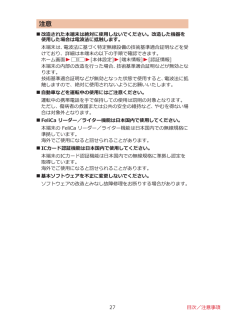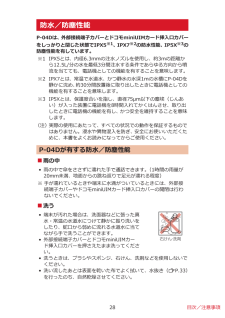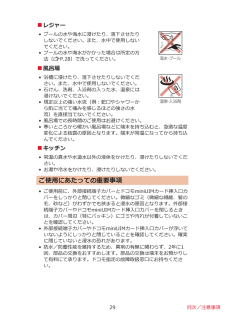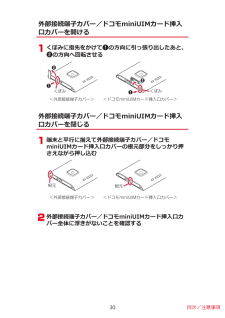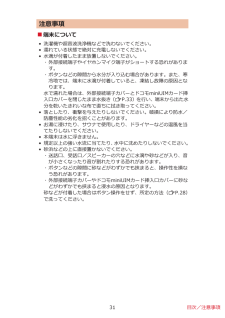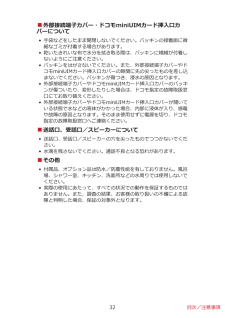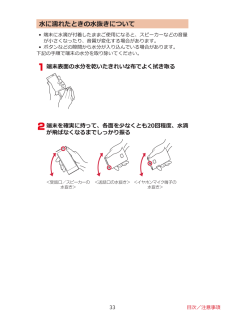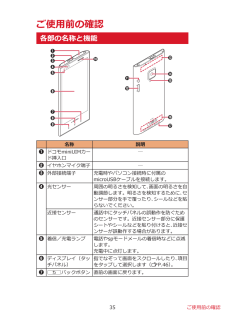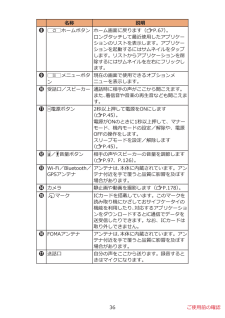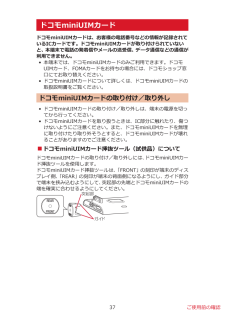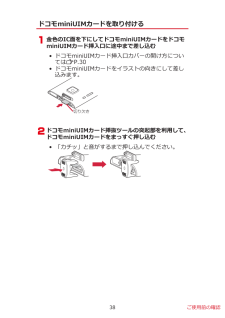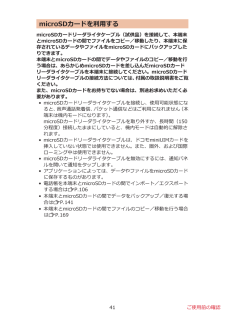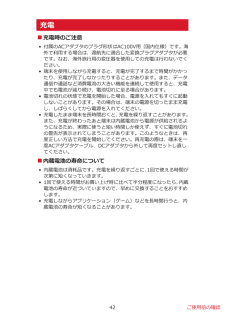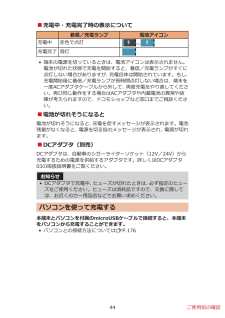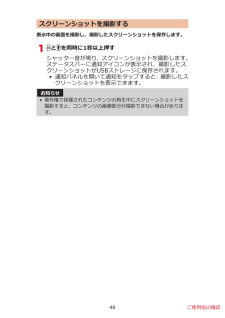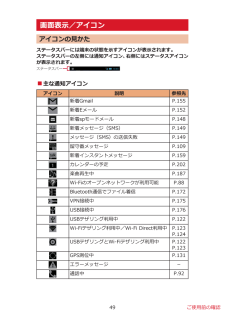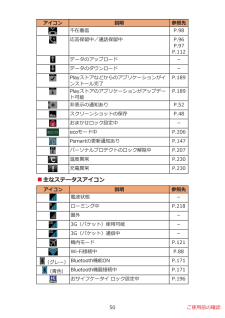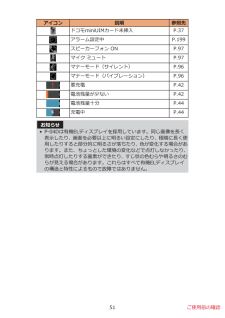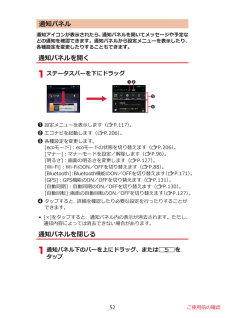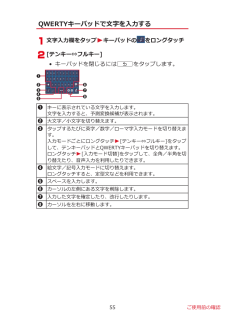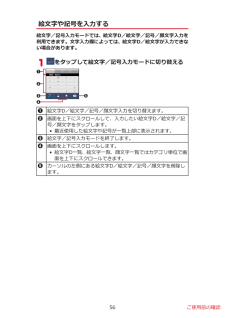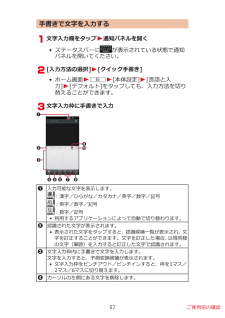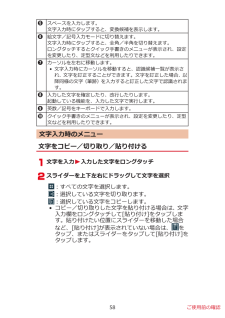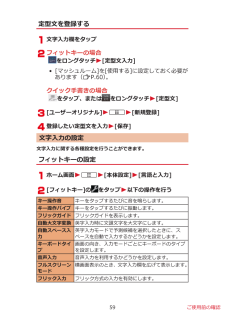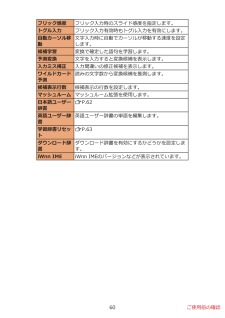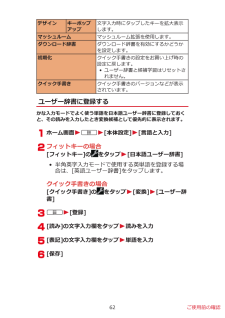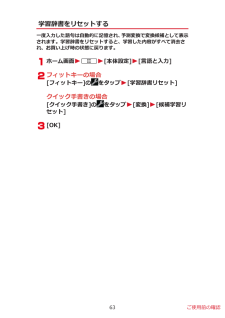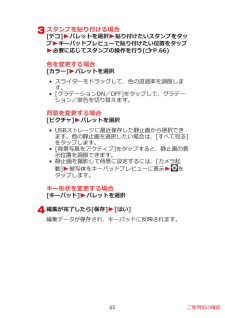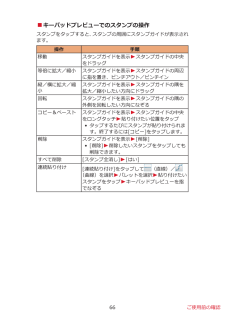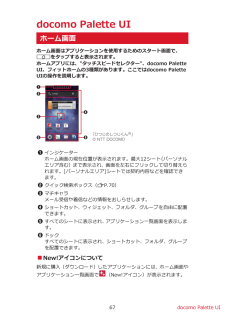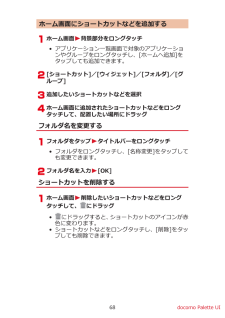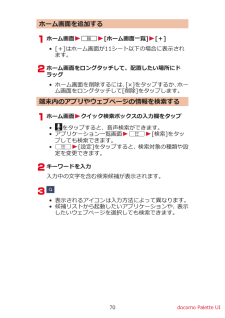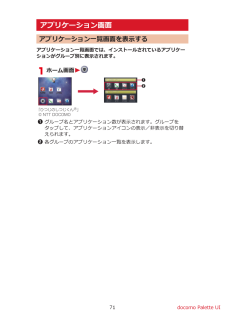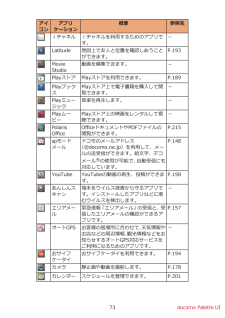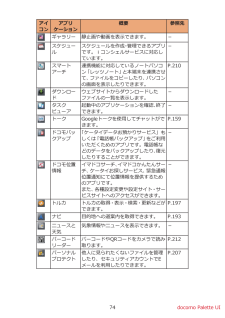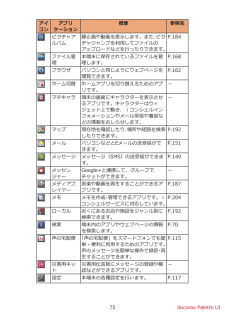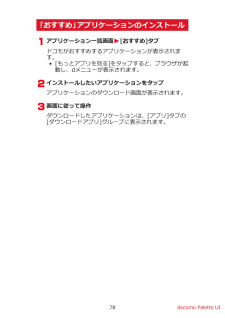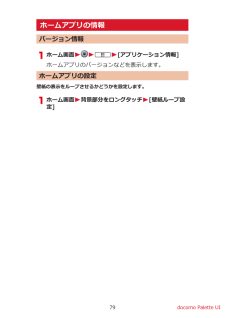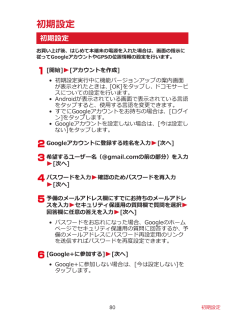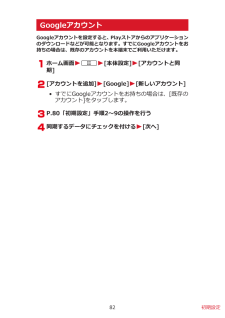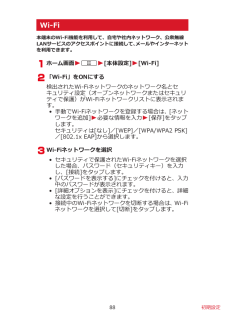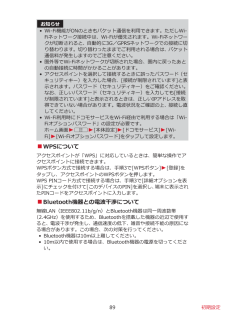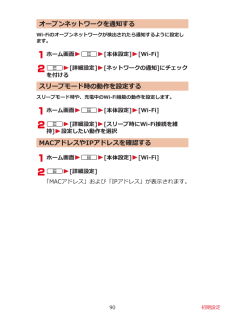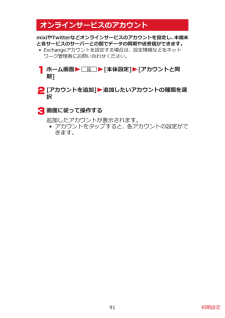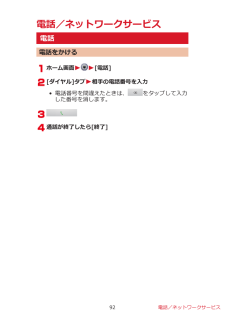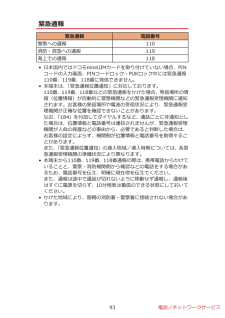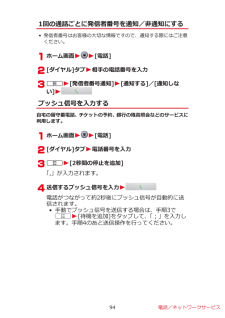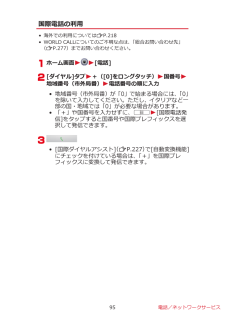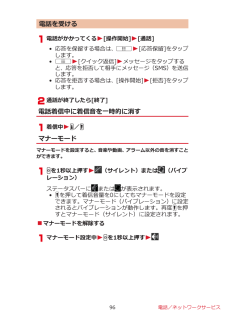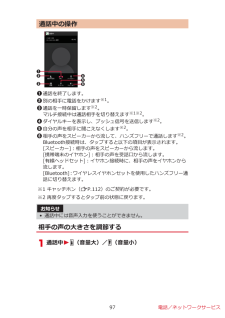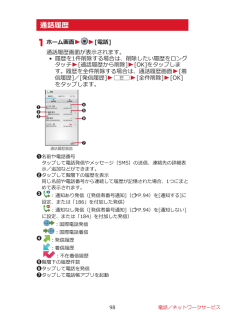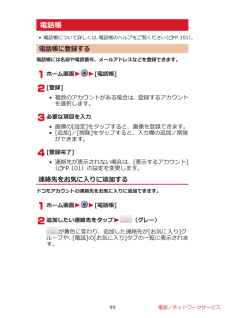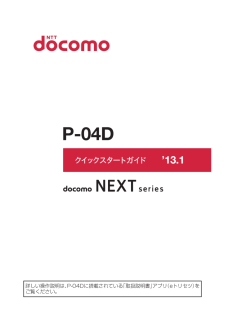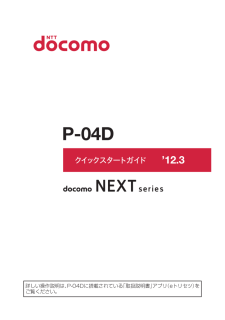5

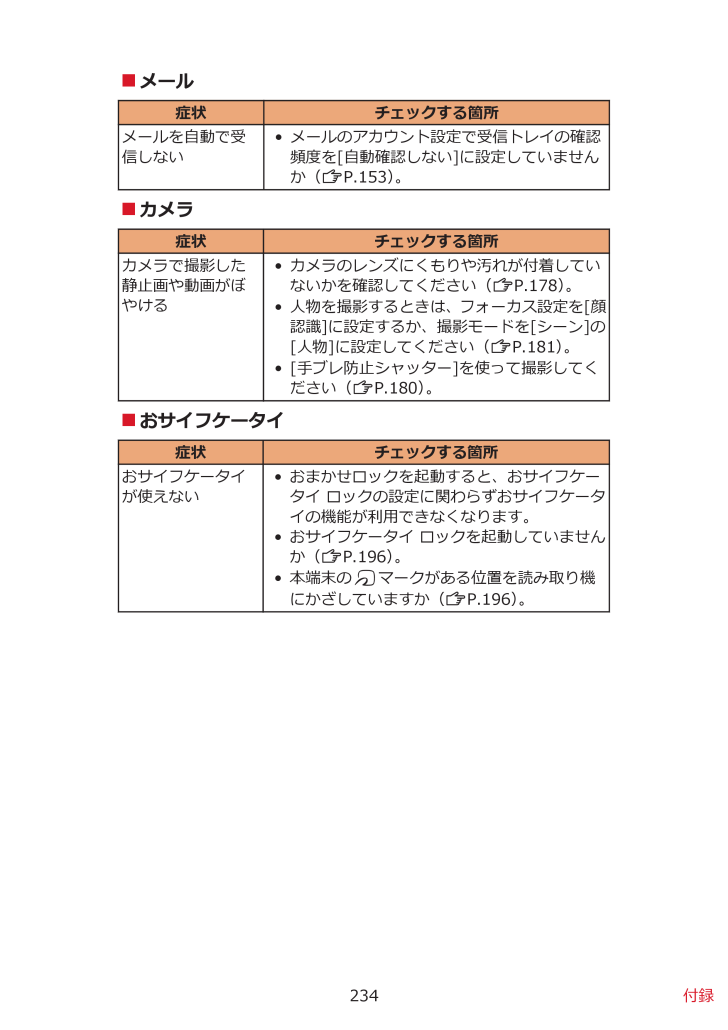
235 / 279 ページ
現在のページURL
■メール症状 チェックする箇所メールを自動で受信しない•メールのアカウント設定で受信トレイの確認頻度を[自動確認しない]に設定していませんか(ZP.153)。■カメラ症状 チェックする箇所カメラで撮影した静止画や動画がぼやける•カメラのレンズにくもりや汚れが付着していないかを確認してください(ZP.178)。•人物を撮影するときは、フォーカス設定を[顔認識]に設定するか、撮影モードを[シーン]の[人物]に設定してください(ZP.181)。•[手ブレ防止シャッター]を使って撮影してください(ZP.180)。■おサイフケータイ症状 チェックする箇所おサイフケータイが使えない•おまかせロックを起動すると、おサイフケータイ ロックの設定に関わらずおサイフケータイの機能が利用できなくなります。•おサイフケータイ ロックを起動していませんか(ZP.196)。•本端末のKマークがある位置を読み取り機にかざしていますか(ZP.196)。234 付録
参考になったと評価  5人が参考になったと評価しています。
5人が参考になったと評価しています。
このマニュアルの目次
-
1 .1 ページ目のマニュアル
-
2 .はじめに「P-04D」をお買い上げいただきまして、...はじめに「P-04D」をお買い上げいただきまして、誠にありがとうございます。ご使用の前やご利用中に、この取扱説明書をお読みいただき、正しくお使いください。本端末のご利用にあたって•本端末は、W-CDMA・GSM / GPRS・無線LAN方式に対応しています。•本端末は無線を使用しているため、トンネル・地下・建物の中などで電波の届かない所、屋外でも電波の弱い所およびFOMAサービスエリア外ではご使用になれません。また、高層ビル・マンションなどの高層階で見晴らしのよい場所であってもご使用になれない場合があります...
-
3 .SIMロック解除本端末はSIMロック解除に対応して...SIMロック解除本端末はSIMロック解除に対応しています。SIMロックを解除すると他社のSIMカードを使用することができます。•SIMロック解除は、ドコモショップで受付をしております。•別途SIMロック解除手数料がかかります。•他社のSIMカードをご使用になる場合、ご利用になれるサービス、機能などが制限されます。当社では、一切の動作保証はいたしませんので、あらかじめご了承ください。•SIMロック解除に関する詳細については、ドコモのホームページをご確認ください。2 目次/注意事項
-
5 .操作説明についてP-04Dの操作は、以下の方法で説...操作説明についてP-04Dの操作は、以下の方法で説明しています。■「クイックスタートガイド」(本体付属品)基本的な機能の操作について説明しています。■[取扱説明書](本端末のアプリケーション)機能の詳しい案内や操作について説明しています。ホーム画面WW[ 取扱説明書]•はじめてご利用される際には、本アプリケーションをPlayストアからインストールする必要があります。■「取扱説明書」(PDFファイル)機能の詳しい案内や操作について説明しています。 ドコモのホームページでダウンロードhttp://www.ntt...
-
6 .本端末のご利用にあたっての注意事項•本端末はiモー...本端末のご利用にあたっての注意事項•本端末はiモードのサイト(番組)への接続、iアプリなどには対応しておりません。•本端末は、データの同期や最新のソフトウェアバージョンをチェックするための通信、サーバーとの接続を維持するための通信など一部自動的に通信を行う仕様となっています。また、アプリケーションのダウンロードや動画の視聴などデータ量の大きい通信を行うと、パケット通信料が高額になりますので、パケット定額サービスのご利用を強くおすすめします。•本端末にはmicroSDカードを挿入して使用することができません。...
-
7 .•テザリングを利用してインターネットに接続した場合...•テザリングを利用してインターネットに接続した場合、ご利用の環境によっては外部機器においてアプリケーション(ブラウジング・ゲームなど)が正常に動作しない場合があります。•ご利用時の料金など詳細については、http://www.nttdocomo.co.jp/をご覧ください。6 目次/注意事項
-
8 .目次本端末のご利用にあたって. . . . . ....目次本端末のご利用にあたって. . . . . . . . . . . . . . . . . . . . . . . . . . . 1SIMロック解除. . . . . . . . . . . . . . . . . . . . . . . . . . . . . . . . . . . 2本体付属品/試供品 . . . . . . . . . . . . . . . . . . . . . . . . . . . . . . . . 3操作説明について . . . . . . . . . . . . ...
-
9 .各種設定117設定メニュー. . . . . . ...各種設定117設定メニュー. . . . . . . . . . . . . . . . . . 117無線とネットワーク. . . . . . . . . . . . . 118端末 . . . . . . . . . . . . . . . . . . . . . . . 125ユーザー設定. . . . . . . . . . . . . . . . . . 130システム. . . . . . . . . . . . . . . . . . . . . 144メール/インターネット148spモードメ...
-
10 .海外利用218国際ローミング(WORLD WING...海外利用218国際ローミング(WORLD WING)の概要. . . . . . . . . . . . . . . . . . . . . . . . . . 218ご利用できるサービス. . . . . . . . . . . . 219ご利用時の確認 . . . . . . . . . . . . . . . . 220海外で利用するための設定 . . . . . . . . . 223滞在先で電話をかける/受ける . . . . . . 225国際ローミング時の設定を行う . . . . . . 2...
-
11 .安全上のご注意(必ずお守りください)■ご使用の前に...安全上のご注意(必ずお守りください)■ご使用の前に、この「安全上のご注意」をよくお読みの上、正しくお使いください。また、お読みになった後は大切に保管してください。■ここに示した注意事項は、お使いになる人や、他の人への危害、財産への損害を未然に防ぐための内容を記載していますので、必ずお守りください。■次の表示の区分は、表示内容を守らず、誤った使用をした場合に生じる危害や損害の程度を説明しています。この表示は、取り扱いを誤った場合、「死亡または重傷を負う危険が切迫して生じることが想定される」内容です。この表示は...
-
12 .■「安全上のご注意」は下記の6項目に分けて説明して...■「安全上のご注意」は下記の6項目に分けて説明しています。本端末、アダプタ、ドコモminiUIMカードの取り扱いについて<共通>. . . . . . . . . . . . . . . . . . . . . . . . . . . . . . . . . . . . . . . . . . P.11本端末の取り扱いについて . . . . . . . . . . . . . . . . . . . . . . . . . P.13アダプタの取り扱いについて . . . . . . . . . . . ...
-
13 .外部接続端子やイヤホンマイク端子に導電性異物(金属...外部接続端子やイヤホンマイク端子に導電性異物(金属片、鉛筆の芯など)を接触させないでください。また、内部に入れないでください。 火災、やけど、けが、感電の原因となります。使用中や充電中に、布団などで覆ったり、包んだりしないで ください。 火災、やけどの原因となります。ガソリンスタンドなど引火性ガスが発生する場所に立ち入る場合は必ず事前に本端末の電源を切り、充電をしている場合 は中止してください。ガスに引火する恐れがあります。ガソリンスタンド構内などでおサイフケータイをご使用にな る際は必ず事前に電源を切った...
-
14 .本端末をアダプタに接続した状態で長時間連続使用され...本端末をアダプタに接続した状態で長時間連続使用される場合には特にご注意ください。充電しながらアプリケーション(ゲーム)などを長時間行うと本端末やアダプタの温度が高くなることがあります。温度の高い部分に直接長時間触れるとお客様の体質や体調によっては肌に赤みやかゆみ、かぶれなどが生じたり、低温やけどの原因となったりする恐れがあります。本端末の取り扱いについて■ 本端末の内蔵電池の種類は次のとおりです。表示 内蔵電池の種類Li-ion 00 リチウムイオン電池火の中に投下しないでください。内蔵電池の発火、破裂、発...
-
15 .航空機内や病院など、使用を禁止された区域では、本端...航空機内や病院など、使用を禁止された区域では、本端末の電源を切ってください。電子機器や医用電気機器に悪影響を及ぼす原因となります。医療機関内における使用については各医療機関の指示に従ってください。 航空機内での使用などの禁止行為をした場合、法令により罰せられます。 ただし、電波を出さない設定にすることなどで、機内で本端 末が使用できる場合には、航空会社の指示に従ってご使用ください。本端末は受話口とスピーカーが兼用になっているため、スピーカーを「ON」にして通話する際や、着信音が鳴ってい るときなどは、大きな...
-
16 .万が一、ディスプレイ部やカメラのレンズを破損した際...万が一、ディスプレイ部やカメラのレンズを破損した際には、割れたガラスや露出した本端末の内部にご注意ください。ディスプレイ内部やカメラのレンズの表面には耐衝撃性の樹脂を使用し、ガラスやレンズが飛散りにくい構造となっておりますが、誤って割れた破損部や露出部に触れますと、けが の原因となります。内蔵電池が漏液したり、異臭がしたりするときは、直ちに使用をやめて火気から遠ざけてください。 漏液した液体に引火し、発火、破裂の原因となります。本端末が破損したまま使用しないでください。 火災、やけど、けが、感電の原因となり...
-
17 .ディスプレイを見る際は、十分明るい場所で、画面から...ディスプレイを見る際は、十分明るい場所で、画面からある程度の距離をとってご使用ください。視力低下の原因となります。内蔵電池内部の液体などが漏れた場合は、顔や手などの皮膚につけないでください。 失明や皮膚に傷害を起こす原因となります。 液体などが目や口に入った場合や、皮膚や衣類に付着した場合は、すぐにきれいな水で洗い流してください。また、目や口に入った場合は、洗浄後直ちに医師の診断を受けてください。アダプタの取り扱いについてACアダプタには、付属のmicroUSBケーブル以外を接続しないでください。 火災、や...
-
18 .コンセントにACアダプタを抜き差しするときは、金属...コンセントにACアダプタを抜き差しするときは、金属製ストラップなどの金属類を接触させないでください。火災、やけど、感電の原因となります。濡れた手でアダプタのコード、コンセントに触れないでください。 火災、やけど、感電の原因となります。指定の電源、電圧で使用してください。 また、海外で充電する場合は、海外で使用可能なACアダプタで充電してください。 誤った電圧で使用すると火災、やけど、感電の原因となりま す。 ACアダプタ:AC100VDCアダプタ:DC12V・24V(マイナスアース車専用)海外で使用可能なA...
-
19 .ドコモminiUIMカードの取り扱いについてドコモ...ドコモminiUIMカードの取り扱いについてドコモminiUIMカードを取り外す際は切断面にご注意ください。けがの原因となります。医用電気機器近くでの取り扱いについて■本記載の内容は「医用電気機器への電波の影響を防止するための携帯電話端末等の使用に関する指針」(電波環境協議会)に準ずる。医療機関の屋内では次のことを守って使用してください。•手術室、集中治療室(ICU)、冠状動脈疾患監視病室(CCU)には本端末を持ち込まないでください。•病棟内では、本端末の電源を切ってください。•ロビーなどであっても付近に医...
-
20 .材質一覧使用箇所 材質/表面処理イヤホンマイク端子...材質一覧使用箇所 材質/表面処理イヤホンマイク端子(樹脂部分) PA外装ケース PC/UV塗装外部接続端子 樹脂部分 PA金属部分 ステンレス鋼/ニッケルメッキ外部接続端子カバー エラストマ、シリコンゴム、PC/UV塗装カメラレンズ部 PMMA/ハードコート受話口/スピーカー ステンレス鋼/UV塗装ディスプレイパネル ガラス/AFコートドコモminiUIMカード挿入口 ステンレス鋼ドコモminiUIMカード挿入口カバーエラストマ、シリコンゴム、PC/UV塗装バーコードシール PETボタン ABS/UV塗装1...
-
21 .取り扱い上のご注意共通のお願い■P-04Dは防水/...取り扱い上のご注意共通のお願い■P-04Dは防水/防塵性能を有しておりますが、本端末内部に水や粉塵を浸入させたり、付属品、オプション品に水や粉塵を付着させたりしないでください。アダプタ、ドコモminiUIMカードは防水/防塵性能を有しておりません。風呂場などの湿気の多い場所でのご使用や、雨などがかかることはおやめください。また身に付けている場合、汗による湿気により内部が腐食し故障の原因となります。調査の結果、これらの水濡れによる故障と判明した場合、保証対象外となり修理できないことがありますので、あらかじめご...
-
22 .本端末についてのお願い■タッチパネルの表面を強く押...本端末についてのお願い■タッチパネルの表面を強く押したり、爪やボールペン、ピンなど先の尖ったもので操作したりしないでください。タッチパネルが破損する原因となります。■極端な高温、低温は避けてください。 温度は5℃~35℃、湿度は45%~85%の範囲でご使用ください。■一般の電話機やテレビ・ラジオなどをお使いになっている近くで使用すると、悪影響を及ぼす原因となりますので、なるべく離れた場所でご使用ください。■お客様ご自身で本端末に登録された情報内容は、別にメモを取るなどして保管してくださるようお願いします。万...
-
23 .■内蔵電池は消耗品です。使用状態などによって異なり...■内蔵電池は消耗品です。使用状態などによって異なりますが、 十分に充電しても使用時間が極端に短くなったときは内蔵電池の交換時期です。内蔵電池の交換につきましては、「故障お問い合わせ先」(ZP.277)または、ドコモ指定の故障取扱窓口までお問い合わせください。■充電は、適正な周囲温度(5℃~35℃)の場所で行ってください。■内蔵電池の使用時間は、使用環境や内蔵電池の劣化度により異なります。■本端末を長期間使わない状態で保管される場合には、次の点にご注意ください。•フル充電状態(充電完了後すぐの状態)での保管や...
-
24 .ドコモminiUIMカードについてのお願い■ドコモ...ドコモminiUIMカードについてのお願い■ドコモminiUIMカードの取り付け/取り外しには、必要以上に力を入れないでください。■他のICカードリーダー/ライターなどにドコモminiUIMカードを挿入して使用した結果として故障した場合は、お客様の責任となりますので、ご注意ください。■IC部分はいつもきれいな状態でご使用ください。■お手入れは、乾いた柔らかい布(めがね拭きなど)で拭いてください。■お客様ご自身で、ドコモminiUIMカードに登録された情報内容は、別にメモを取るなどして保管してくださるようお願...
-
25 .Bluetooth機能を使用する場合のお願い■本端...Bluetooth機能を使用する場合のお願い■本端末は、Bluetooth機能を使用した通信時のセキュリティとして、Bluetooth標準規格に準拠したセキュリティ機能に対応しておりますが、設定内容などによってセキュリティが十分でない場合があります。Bluetooth機能を使用した通信を行う際にはご注意ください。■Bluetooth機能を使用した通信時にデータや情報の漏洩が発生しましても、責任を負いかねますので、あらかじめご了承ください。■周波数帯について本端末のBluetooth機能が使用する周波数帯は次...
-
26 .無線LAN(WLAN)についてのお願い■無線LAN...無線LAN(WLAN)についてのお願い■無線LAN(WLAN)は、電波を利用して情報のやり取りを行うため、電波の届く範囲であれば自由にLAN接続できる利点があります。その反面、セキュリティの設定を行っていないときは、悪意ある第三者に通信内容を盗み見られたり、不正に侵入されてしまう可能性があります。お客様の判断と責任において、セキュリティの設定を行い、使用することを推奨します。■無線LANについて電気製品・AV・OA機器などの磁気を帯びているところや電磁波が発生しているところで使用しないでください。•磁気や電...
-
27 .■2.4GHz機器使用上の注意事項WLAN搭載機器...■2.4GHz機器使用上の注意事項WLAN搭載機器の使用周波数帯では、電子レンジなどの家電製品や産業・科学・医療用機器のほか工場の製造ラインなどで使用されている移動体識別用の構内無線局(免許を要する無線局)および特定小電力無線局(免許を要しない無線局)ならびにアマチュア無線局(免許を要する無線局)が運用されています。1.この機器を使用する前に、近くで移動体識別用の構内無線局および特定小電力無線局ならびにアマチュア無線局が運用されていないことを確認してください。2.万が一、この機器から移動体識別用の構内無線局...
-
28 .注意■改造された本端末は絶対に使用しないでください...注意■改造された本端末は絶対に使用しないでください。改造した機器を使用した場合は電波法に抵触します。本端末は、電波法に基づく特定無線設備の技術基準適合証明などを受けており、詳細は本端末の以下の手順で確認できます。ホーム画面WAW[本体設定] W[端末情報]W[認証情報]本端末の内部の改造を行った場合、技術基準適合証明などが無効となります。技術基準適合証明などが無効となった状態で使用すると、電波法に抵触しますので、絶対に使用されないようにお願いいたします。■自動車などを運転中の使用にはご注意ください。運転中の...
-
29 .防水/防塵性能P-04Dは、外部接続端子カバーとド...防水/防塵性能P-04Dは、外部接続端子カバーとドコモminiUIMカード挿入口カバーをしっかりと閉じた状態でIPX5※1、IPX7※2の防水性能、IP5X※3の防塵性能を有しています。※1IPX5とは、内径6.3mmの注水ノズルを使用し、約3mの距離から12.5L/分の水を最低3分間注水する条件であらゆる方向から噴流を当てても、電話機としての機能を有することを意味します。※2IPX7とは、常温で水道水、かつ静水の水深1mの水槽にP-04Dを静かに沈め、約30分間放置後に取り出したときに電話機としての機能を...
-
30 .■レジャー•プールの水や海水に浸けたり、落下させた...■レジャー•プールの水や海水に浸けたり、落下させたりしないでください。また、水中で使用しないでください。•プールの水や海水がかかった場合は所定の方法(ZP.28)で洗ってください。■風呂場•浴槽に浸けたり、落下させたりしないでください。また、水中で使用しないでください。•石けん、洗剤、入浴剤の入った水、温泉には浸けないでください。•規定以上の強い水流(例:蛇口やシャワーから肌に当てて痛みを感じるほどの強さの水流)を直接当てないでください。•風呂場での長時間のご使用はお避けください。•寒いところから暖かい風呂...
-
31 .外部接続端子カバー/ドコモminiUIMカード挿入...外部接続端子カバー/ドコモminiUIMカード挿入口カバーを開けるくぼみに指先をかけて1の方向に引っ張り出したあと、2の方向へ回転させる外部接続端子カバー/ドコモminiUIMカード挿入口カバーを閉じる端末と平行に揃えて外部接続端子カバー/ドコモminiUIMカード挿入口カバーの根元部分をしっかり押さえながら押し込む外部接続端子カバー/ドコモminiUIMカード挿入口カバー全体に浮きがないことを確認する30 目次/注意事項
-
32 .注意事項■端末について•洗濯機や超音波洗浄機などで...注意事項■端末について•洗濯機や超音波洗浄機などで洗わないでください。•濡れている状態で絶対に充電しないでください。•水滴が付着したまま放置しないでください。・ 外部接続端子やイヤホンマイク端子がショートする恐れがあります。・ ボタンなどの隙間から水分が入り込む場合があります。また、寒冷地では、端末に水滴が付着していると、凍結し故障の原因となります。水で濡れた場合は、外部接続端子カバーとドコモminiUIMカード挿入口カバーを閉じたまま水抜き(ZP.33)を行い、端末から出た水分を乾いたきれいな布で直ちに拭...
-
33 .■外部接続端子カバー・ドコモminiUIMカード挿...■外部接続端子カバー・ドコモminiUIMカード挿入口カバーについて•手袋などをしたまま開閉しないでください。パッキンの接着面に微細なゴミが付着する場合があります。•乾いたきれいな布で水分を拭き取る際は、パッキンに繊維が付着しないようにご注意ください。•パッキンをはがさないでください。また、外部接続端子カバーやドコモminiUIMカード挿入口カバーの隙間に先の尖ったものを差し込まないでください。パッキンが傷つき、浸水の原因となります。•外部接続端子カバーやドコモminiUIMカード挿入口カバーのパッキンが傷...
-
34 .水に濡れたときの水抜きについて•端末に水滴が付着し...水に濡れたときの水抜きについて•端末に水滴が付着したままご使用になると、スピーカーなどの音量が小さくなったり、音質が変化する場合があります。•ボタンなどの隙間から水分が入り込んでいる場合があります。下記の手順で端末の水分を取り除いてください。端末表面の水分を乾いたきれいな布でよく拭き取る端末を確実に持って、各面を少なくとも20回程度、水滴が飛ばなくなるまでしっかり振る33 目次/注意事項
-
35 .乾いたきれいな布に端末を軽く押し当て、送話口、受話...乾いたきれいな布に端末を軽く押し当て、送話口、受話口/スピーカー、ボタン、イヤホンマイク端子などの隙間に入った水分を拭き取る• 隙間に溜まった水分を綿棒などで直接拭き取らないでください。十分に水分を取り除いてからご使用ください• 上記の手順を行っても、端末に水分が残っている場合がありますので、 しばらく自然乾燥させてからご使用ください。また、水が染み出ることがありますので濡れては困るものをそばに置かないようにご注意ください。充電のときには付属品、オプション品は防水/防塵性能を有しておりません。充電時、および...
-
36 .ご使用前の確認各部の名称と機能 名称 説明1 ド...ご使用前の確認各部の名称と機能 名称 説明1 ドコモminiUIMカード挿入口―2 イヤホンマイク端子 ―3 外部接続端子 充電時やパソコン接続時に付属のmicroUSBケーブルを接続します。4 光センサー 周囲の明るさを検知して、画面の明るさを自動調節します 。明るさを検知するために、センサー部分を手で覆ったり、シールなどを貼 らないでください。近接センサー 通話中にタッチパネルの誤動作を防ぐためのセンサーです。近接センサー部分に保護 シートやシールなどを貼り付けると、近接センサーが誤動作する場合があり...
-
37 .名称 説明8Bホームボタンホーム画面に戻ります...名称 説明8Bホームボタンホーム画面に戻ります(ZP.67)。ロングタッチして最近使用したアプリケーションのリストを表示します。アプリケーションを起動するにはサムネイルをタップします。リストからアプリケーションを削除するにはサムネイルを左右にフリックします。9Aメニューボタン現在の画面で使用できるオプションメニューを表示します。0受話口/スピーカー通話時に相手の声がここから聞こえます。また、着信音や音楽の再生音なども聞こえます。!H電源ボタン 2秒以上押して電源をONにします(ZP.45)。電源がONの...
-
38 .ドコモminiUIMカードドコモminiUIMカー...ドコモminiUIMカードドコモminiUIMカードは、お客様の電話番号などの情報が記録されているICカードです。ドコモminiUIMカードが取り付けられていないと、本端末で電話の発着信やメールの送受信、データ通信などの通信が利用できません。•本端末では、ドコモminiUIMカードのみご利用できます。ドコモUIMカード、FOMAカードをお持ちの場合には、ドコモショップ窓口にてお取り替えください。•ドコモminiUIMカードについて詳しくは、ドコモminiUIMカードの取扱説明書をご覧ください。ドコモmini...
-
39 .ドコモminiUIMカードを取り付ける金色のIC面...ドコモminiUIMカードを取り付ける金色のIC面を下にしてドコモminiUIMカードをドコモminiUIMカード挿入口に途中まで差し込む• ドコモminiUIMカード挿入口カバーの開け方については Z P.30• ドコモminiUIMカードをイラストの向きにして差し込みます。ドコモminiUIMカード挿抜ツールの突起部を利用して、ドコモminiUIMカードをまっすぐ押し込む• 「カチッ」と音がするまで押し込んでください。38 ご使用前の確認
-
40 .ドコモminiUIMカードを取り外すドコモmini...ドコモminiUIMカードを取り外すドコモminiUIMカード挿抜ツールの突起部でドコモminiUIMカードをいったん奥まで押し込むドコモminiUIMカードを取り出すドコモminiUIMカードの暗証番号についてドコモminiUIMカードには、PINコードという暗証番号を設定できます( Z P.134)。39 ご使用前の確認
-
41 .本端末の保存領域について本端末では、microSD...本端末の保存領域について本端末では、microSDカードを挿入して使用できないため、内部ストレージとUSBストレージという2つの保存領域を持っています。内部ストレージには、Playストアでインストールしたアプリケーションや連絡先、ブックマークなどが保存されます。USBストレージは、microSDカードの代わりになる保存領域で、ウェブサイトからダウンロードしたファイル(Playストア以外から入手したアプリケーション、画像、ドキュメントなど)や撮影した画像などが保存されます。アプリケーションによっては、データや...
-
42 .microSDカードを利用するmicroSDカード...microSDカードを利用するmicroSDカードリーダライタケーブル(試供品)を接続して、本端末とmicroSDカードの間でファイルをコピー/移動したり、本端末に保存されているデータやファイルをmicroSDカードにバックアップしたりできます。本端末とmicroSDカードの間でデータやファイルのコピー/移動を行う場合は、あらかじめmicroSDカードを差し込んだmicroSDカードリーダライタケーブルを本端末に接続してください。microSDカードリーダライタケーブルの接続方法については、付属の取扱説明書...
-
43 .充電■充電時のご注意•付属のACアダプタのプラグ形...充電■充電時のご注意•付属のACアダプタのプラグ形状はAC100V用(国内仕様)です。海外で利用する場合は、渡航先に適合した変換プラグアダプタが必要です。なお、海外旅行用の変圧器を使用しての充電は行わないでください。•端末を使用しながら充電すると、充電が完了するまで時間がかかったり、充電が完了しなかったりすることがあります。また、データ通信や通話など消費電流の大きい機能を連続して使用すると、充電中でも電池が減り続け、電池切れに至る場合があります。•電池切れの状態で充電を開始した場合、電源を入れてもすぐに起動...
-
44 .ACアダプタケーブル P01を使って充電する付属の...ACアダプタケーブル P01を使って充電する付属のmicroUSBケーブルのmicroUSBプラグを、USBマーク()を上にして外部接続端子に水平に差し込む• 外部接続端子カバーの開けかたについてはZP.30microUSBケーブルのUSBプラグを、USBマークを手前にしてACアダプタのUSBコネクタに水平に差し込むACアダプタの電源プラグを起こし、家庭用などのAC100Vのコンセントへ差し込む充電が完了したら、ACアダプタの電源プラグをコンセントから抜くmicroUSBケーブルをACアダプタと端末から抜く...
-
45 .■充電中・充電完了時の表示について 着信/充電ラ...■充電中・充電完了時の表示について 着信/充電ランプ 電池アイコン充電中 赤色で点灯 ~充電完了消灯 •端末の電源を切っているときは、電池アイコンは表示されません。電池が切れた状態で充電を開始すると、着信/充電ランプがすぐに点灯しない場合がありますが、充電自体は開始されています。もし、充電開始後に着信/充電ランプが長時間点灯しない場合は、端末を一度ACアダプタケーブルから外して、再度充電をやり直してください。再び同じ動作をする場合はACアダプタや内蔵電池の異常や故障が考えられますので、ドコモショップなど...
-
46 .電源電源を入れるHを2秒以上押すしばらくすると、ロ...電源電源を入れるHを2秒以上押すしばらくすると、ロック画面が表示されます。電源を切るHを1 秒以上押す[電源を切る]W[OK]• 電源を切る際に時間がかかる場合がありますが、そのまましばらくお待ちください。ディスプレイの表示が消えたら本端末を一定時間操作しなかったときは、自動的にディスプレイの表示が消えてスリープモードになります。Hを押す、またはBをロングタッチスリープモードが解除され、ロック画面が表示されます。• 手動でスリープモードにする場合は、ディスプレイ表示中にHを押します。ロック画面を解除するをタ...
-
47 .基本操作(タッチパネルの使いかた)タッチパネルの操...基本操作(タッチパネルの使いかた)タッチパネルの操作本端末のディスプレイはタッチパネルになっており、指で直接触れて操作します。•お買い上げ時にタッチパネルに貼られているシートをはがしてからお使いください。•タッチパネルは指で軽く触れるように設計されています。指で強く押したり、先の尖ったもの(爪/ボールペン/ピンなど)を押し付けたりしないでください。•以下の場合はタッチパネルに触れても動作しないことがあります。また、誤動作の原因となりますのでご注意ください。・ 手袋をしたままでの操作・ 爪の先での操作・ 異物...
-
48 .■スクロールする画面を上下左右方向にフリック/ドラ...■スクロールする画面を上下左右方向にフリック/ドラッグして、隠れている部分を表示します。■ピンチする(広げる・狭める)ウェブページや静止画などの表示中に、画面を2本の指で広げる(ピンチアウト)と拡大し、つまむ(ピンチイン)と縮小します。 お知らせ•確認メッセージなどがポップアップ表示されているときにメッセージ表示枠の外(ステータスバーを除く)をタップすると、操作を中止します。縦/横画面表示を切り替える端末の向きや動きを検知するモーションセンサーによって、端末を縦または横に持ち替えて、画面表示を切り替えること...
-
49 .スクリーンショットを撮影する表示中の画面を撮影し、...スクリーンショットを撮影する表示中の画面を撮影し、撮影したスクリーンショットを保存します。HとFを同時に1秒以上押すシャッター音が鳴り、スクリーンショットを撮影します。ステータスバーに通知アイコンが表示され、撮影したスクリーンショットがUSBストレージに保存されます。• 通知パネルを開いて通知をタップすると、撮影したスクリーンショットを表示できます。お知らせ•著作権で保護されたコンテンツの再生中にスクリーンショットを撮影すると、コンテンツの画像部分が撮影できない場合があります。48 ご使用前の確認
-
50 .画面表示/アイコンアイコンの見かたステータスバーに...画面表示/アイコンアイコンの見かたステータスバーには端末の状態を示すアイコンが表示されます。ステータスバーの左側には通知アイコン、右側にはステータスアイコンが表示されます。 ■ 主な通知アイコンアイコン 説明 参照先新着Gmail P.155新着Eメール P.152新着spモードメール P.148新着メッセージ(SMS) P.149メッセージ(SMS)の送信失敗 P.149留守番メッセージ P.109新着インスタントメッセージ P.159カレンダーの予定 P.202楽曲再生中 P.187Wi-Fiのオープン...
-
51 .アイコン 説明 参照先不在着信 P.98応答保留中...アイコン 説明 参照先不在着信 P.98応答保留中/通話保留中 P.96P.97P.112データのアップロード -データのダウンロード -Playストアなどからのアプリケーションがインストール完了P.189Playストアのアプリケーションがアップデート可能P.189非表示の通知あり P.52スクリーンショットの保存 P.48おまかせロック設定中 -ecoモード中 P.206Psmartの更新通知あり P.147パーソナルプロテクトのロック解除中 P.207温度異常 P.230充電異常 P.230■主なステー...
-
52 .アイコン 説明 参照先ドコモminiUIMカード未...アイコン 説明 参照先ドコモminiUIMカード未挿入 P.37アラーム設定中 P.199スピーカーフォン ON P.97マイク ミュート P.97マナーモード(サイレント) P.96マナーモード(バイブレーション) P.96要充電 P.42電池残量が少ない P.42電池残量十分 P.44充電中 P.44お知らせ•P-04Dは有機ELディスプレイを採用しています。同じ画像を長く表示したり、画面を必要以上に明るい設定にしたり、極端に長く使用したりすると部分的に明るさが落ちたり、色が変化する場合があります。また...
-
53 .通知パネル通知アイコンが表示されたら、通知パネルを...通知パネル通知アイコンが表示されたら、通知パネルを開いてメッセージや予定などの通知を確認できます。通知パネルから設定メニューを表示したり、各種設定を変更したりすることもできます。通知パネルを開くステータスバーを下にドラッグ1設定メニューを表示します(ZP.117)。2エコナビを起動します(ZP.206)。3各種設定を変更します。[ecoモード]:ecoモードの状態を切り替えます(ZP.206)。[マナー]:マナーモードを設定/解除します(ZP.96)。[明るさ]:画面の明るさを変更します(ZP.127)。[...
-
54 .文字入力本端末では、文字入力欄をタップし、表示され...文字入力本端末では、文字入力欄をタップし、表示されるキーパッドを使用して文字を入力できます。また、手書きで文字を入力することもできます。入力方法を切り替える文字入力欄をタップ W 通知パネルを開く• ステータスバーに が表示されている状態で通知パネルを開いてください。[入力方法の選択] W 利用したい入力方法を選択• ホーム画面 W A W [本体設定] W [言語と入力] W [デフォルト]をタップしても、入力方法を切り替えることができます。フィットキーで入力する以下の2種類のキーパッドを切り替えて、...
-
55 .[テンキー⇔フルキー]• キーパッドを閉じるには...[テンキー⇔フルキー]• キーパッドを閉じるには C をタップします。1 現在使用している入力モードを表示します。:ひらがな漢字 :全角英字 :半角数字:全角カタカナ :半角英字 :絵文字/記号:半角カタカナ :全角数字2 文字を逆順で表示します。確定した直後にタップすると、確定前の表示に戻ります。3 カーソルを左右に移動します。4 絵文字/記号入力モードに切り替えます。ロングタッチすると、定型文などを利用できます。5 タップするたびに英字/数字/かな入力モードを切り替えます。入力モー...
-
56 .QWERTYキーパッドで文字を入力する文字入力欄を...QWERTYキーパッドで文字を入力する文字入力欄をタップ W キーパッドの をロングタッチ[テンキー⇔フルキー]• キーパッドを閉じるには C をタップします。1 キーに表示されている文字を入力します。文字を入力すると、予測変換候補が表示されます。2 大文字/小文字を切り替えます。3 タップするたびに英字/数字/ローマ字入力モードを切り替えます。 入力モードごとにロングタッチ W [テンキー⇔フルキー]をタップして、テンキーパッドとQWERTYキーパッドを切り替えます。 ロングタッチ W [入力モード切替...
-
57 .絵文字や記号を入力する絵文字/記号入力モードでは、...絵文字や記号を入力する絵文字/記号入力モードでは、 絵文字D/絵文字/記号/顔文字入力を利用できます。文字入力欄によっては、絵文字D/絵文字が入力できない場合があります。をタップして絵文字/記号入力モードに切り替える1絵文字D/絵文字/記号/顔文字入力を切り替えます。2画面を上下にスクロールして、入力したい絵文字D/絵文字/記号/顔文字をタップします。•最近使用した絵文字や記号が一覧上部に表示されます。3絵文字/記号入力モードを終了します。4画面を上下にスクロールします。•絵文字D一覧、絵文字一覧、顔文字一...
-
58 .手書きで文字を入力する文字入力欄をタップW通知パネ...手書きで文字を入力する文字入力欄をタップW通知パネルを開く• ステータスバーにが表示されている状態で通知パネルを開いてください。[入力方法の選択]W[クイック手書き]• ホーム画面WAW[本体設定]W[言語と入力]W[デフォルト]をタップしても、入力方法を切り替えることができます。文字入力枠に手書きで入力1入力可能な文字を表示します。:漢字/ひらがな/カタカナ/英字/数字/記号:英字/数字/記号:数字/記号•利用するアプリケーションによって自動で切り替わります。2認識された文字が表示されます。•表示された文...
-
59 .5 スペースを入力します。文字入力時にタップすると...5 スペースを入力します。文字入力時にタップすると、変換候補を表示します。6 絵文字/記号入力モードに切り替えます。文字入力時にタップすると、全角/半角を切り替えます。ロングタッチするとクイック手書きのメニューが表示され、設定 を変更したり、定型文などを利用したりできます。7 カーソルを左右に移動します。• 文字入力時にカーソルを移動すると、認識候補一覧が表示され、文字を訂正することができます。文字を訂正した場合、以降同様の文字(筆跡)を入力すると訂正した文字で認識されます。8 入力した文字を確定したり、改...
-
60 .定型文を登録する文字入力欄をタップフィットキーの場...定型文を登録する文字入力欄をタップフィットキーの場合 をロングタッチ W [定型文入力]• [マッシュルーム]を[使用する]に設定しておく必要があります( Z P.60)。クイック手書きの場合 をタップ、または をロングタッチ W [定型文][ユーザーオリジナル] W A W [新規登録]登録したい定型文を入力 W [保存]文字入力の設定文字入力に関する各種設定を行うことができます。フィットキーの設定ホーム画面 W A W [本体設定] W [言語と入力][フィットキー]の をタップ W 以下の操作を行...
-
61 .フリック感度フリック入力時のスライド感度を指定しま...フリック感度フリック入力時のスライド感度を指定します。トグル入力 フリック入力有効時もトグル入力を有効にします。自動カーソル移動文字入力時に自動でカーソルが移動する速度を設定します。候補学習 変換で確定した語句を学習します。予測変換 文字を入力すると変換候補を表示します。入力ミス補正 入力間違いの修正候補を表示します。ワイルドカード予測読みの文字数から変換候補を推測します。候補表示行数 候補表示の行数を設定します。マッシュルームマッシュルーム拡張を使用します。日本語ユーザー辞書ZP.62英語ユーザー辞書英語...
-
62 .クイック手書きの設定ホーム画面WAW[本体設定] ...クイック手書きの設定ホーム画面WAW[本体設定] W[言語と入力][クイック手書き]の をタップW以下の操作を行う入力 入力方式 文字入力枠数を設定します。文脈補正 文字認識時に、文脈補正機能を利用するかどうかを設定します。自動確定 入力した文字が確定するまでの速度を設定します。•入力方式が1マス入力のときのみ設定できます。文字入力枠位置文字入力枠の位置を設定します。•入力方式が1マス入力のときのみ設定できます。日本語アドレス入力URL/Eメールアドレス入力時に、日本語入力を有効にします。全角空白入力文字入...
-
63 .デザイン キーポップアップ文字入力時にタップしたキ...デザイン キーポップアップ文字入力時にタップしたキーを拡大表示します。マッシュルーム マッシュルーム拡張を使用します。ダウンロード辞書 ダウンロード辞書を有効にするかどうかを設定します。初期化 クイック手書きの設定をお買い上げ時の設定に戻します。• ユーザー辞書と候補学習はリセットさ れません。クイック手書き クイック手書きのバージョンなどが表示されています。ユーザー辞書に登録するかな入力モードでよく使う単語を日本語ユーザー辞書に登録しておく と、その読みを入力したとき変換候補として優先的に表示されます。ホ...
-
64 .学習辞書をリセットする一度入力した語句は自動的に記...学習辞書をリセットする一度入力した語句は自動的に記憶され、予測変換で変換候補として表示されます。学習辞書をリセットすると、学習した内容がすべて消去され、お買い上げ時の状態に戻ります。ホーム画面 W A W [本体設定] W [言語と入力]フィットキーの場合[フィットキー]のをタップ W [学習辞書リセット]クイック手書きの場合[クイック手書き]のをタップ W [ 変換] W [候補学習リセット][OK]63 ご使用前の確認
-
65 .フィットキーのカスタマイズ自分の手に合わせてキーパ...フィットキーのカスタマイズ自分の手に合わせてキーパッドのサイズや位置を調節できます。また、キーパッドをスタンプでデコレーションしたり、色や背景、キー形状を変更できます。文字入力欄をタップWキーパッドのをロングタッチW[カスタマイズ]1パレット左右にフリックして選択します。2編集データを保存します。3スタンプ設定画面に切り替えます。4カラー設定画面に切り替えます。5キーパッドプレビュー6キーパッドを1つ前の状態に戻します。7編集した内容をお買い上げ時の状態に戻します。8キー形状設定画面に切り替えます。9背景設...
-
66 .スタンプを貼り付ける場合[デコ]Wパレットを選択W...スタンプを貼り付ける場合[デコ]Wパレットを選択W貼り付けたいスタンプをタップWキーパッドプレビューで貼り付けたい位置をタップW必要に応じてスタンプの操作を行う(ZP.66)色を変更する場合[カラー] Wパレットを選択• スライダーをドラッグして、色の透過率を調節します。• [グラデーションON/OFF]をタップして、グラデーション/単色を切り替えます。背景を変更する場合[ピクチャ]Wパレットを選択• USBストレージに最近保存した静止画から選択できます。他の静止画を選択したい場合は、[すべて見る]をタップ...
-
67 .■ キーパッドプレビューでのスタンプの操作スタンプ...■ キーパッドプレビューでのスタンプの操作スタンプをタップすると、スタンプの周囲にスタンプガイドが表示されます。操作 手順移動 スタンプガイドを表示 W スタンプガイドの中央をドラッグ等倍に拡大/縮小 スタンプガイドを表示 W スタンプガイドの周辺 に指を置き、ピンチアウト/ピンチイン縦/横に拡大/縮小スタンプガイドを表示 W スタンプガイドの隅を拡大/縮小したい方向にドラッグ回転 スタンプガイドを表示 W スタンプガイドの隅の 外側を回転したい方向になぞるコピー&ペースト スタンプガイドを表示 W スタン...
-
68 .docomo Palette UIホーム画面ホーム...docomo Palette UIホーム画面ホーム画面はアプリケーションを使用するためのスタート画面で、Bをタップすると表示されます。ホームアプリには、"タッチスピードセレクター"、docomo PaletteUI、フィットホームの3種類があります。ここではdocomo PaletteUIの操作を説明します。 1インジケーターホーム画面の現在位置が表示されます。最大12シート(パーソナルエリア含む)まで表示され、画面を左右にフリックして切り替えられます。[パーソナルエリア]シートでは契約内容などを確認でき...
-
69 .ホーム画面にショートカットなどを追加するホーム画面...ホーム画面にショートカットなどを追加するホーム画面W背景部分をロングタッチ• アプリケーション一覧画面で対象のアプリケーションやグループをロングタッチし、[ホームへ追加]をタップしても追加できます。[ショートカット]/[ウィジェット]/[フォルダ]/[グループ]追加したいショートカットなどを選択ホーム画面に追加されたショートカットなどをロングタッチして、配置したい場所にドラッグフォルダ名を変更するフォルダをタップWタイトルバーをロングタッチ• フォルダをロングタッチし、[名称変更]をタップしても変更できます...
-
70 .ドックのショートカットなどを変更するホーム画面Wシ...ドックのショートカットなどを変更するホーム画面Wショートカットなどをロングタッチして、ドックにドラッグ• ドックのショートカットなどを削除するには、ショートカットをロングタッチして、にドラッグします。アプリケーションやウィジェットをアンインストールするホーム画面WアンインストールしたいアプリケーションやウィジェットをロングタッチW[アンインストール]W[OK]• アプリケーション一覧画面で対象のアプリケーションをロングタッチし、[アンインストール] W[OK]をタップしてもアンインストールできます。ホーム画...
-
71 .ホーム画面を追加するホーム画面WAW[ホーム画面一...ホーム画面を追加するホーム画面WAW[ホーム画面一覧]W[+]• [+]はホーム画面が11シート以下の場合に表示されます。ホーム画面をロングタッチして、配置したい場所にドラッグ• ホーム画面を削除するには、[×]をタップするか、ホーム画面をロングタッチして[削除]をタップします。端末内のアプリやウェブページの情報を検索するホーム画面Wクイック検索ボックスの入力欄をタップ• をタップすると、音声検索ができます。• アプリケーション一覧画面WAW[検索]をタップしても検索できます。• AW[設定]をタップすると...
-
72 .アプリケーション画面アプリケーション一覧画面を表示...アプリケーション画面アプリケーション一覧画面を表示するアプリケーション一覧画面では、インストールされているアプリケーションがグループ別に表示されます。ホーム画面W 1グループ名とアプリケーション数が表示されます。グループをタップして、アプリケーションアイコンの表示/非表示を切り替えられます。2各グループのアプリケーション一覧を表示します。71 docomo Palette UI
-
73 .アプリケーション一覧お買い上げ時に搭載されているア...アプリケーション一覧お買い上げ時に搭載されているアプリケーションの一覧です。•一部のアプリケーションの使用には、別途お申し込み(有料)が必要となるものがございます。•アプリケーションの初回使用時、Playストアからのアプリケーションのインストールが必要となる場合があります。アイコンアプリケーション概要 参照先BOOKストア マイ本棚dマーケットBOOKストアで購入した電子書籍を閲覧するためのアプリです。-DLNA Wi-Fi通信を利用して、DLNA対応機器とのデータのやりとりができます。P.174dマーケッ...
-
74 .アイコンアプリケーション概要 参照先iチャネル i...アイコンアプリケーション概要 参照先iチャネル iチャネルを利用するためのアプリで す。-Latitude 地図上で友人と位置を確認しあうこと ができます。P.193Movie Studio動画を編集できます。 -Playストア Playストアを利用できます。 P.189Playブック スPlayストア上で電子書籍を購入して閲 覧できます。-Playミュー ジック音楽を再生します。 -Playムー ビーPlayストア上の映画をレンタルして視 聴できます。-Polaris OfficeOfficeドキュメント...
-
75 .アイコンアプリケーション概要 参照先ギャラリー 静...アイコンアプリケーション概要 参照先ギャラリー 静止画や動画を表示できます。 -スケジュールスケジュールを作成・管理できるアプリです。iコンシェルサービスに対応しています。-スマートアーチ連携機能に対応しているノートパソコン「レッツノート」と本端末を連携させて、ファイルをコピーしたり、パソコンの画面を表示したりできます。P.210ダウンロードウェブサイトからダウンロードしたファイルの一覧を表示します。-タスクビューア起動中のアプリケーションを確認、終了できます。-トーク Googleトークを使用してチャット...
-
76 .アイコンアプリケーション概要 参照先ピクチャア ル...アイコンアプリケーション概要 参照先ピクチャア ルバム静止画や動画を表示します。また、ピクチャジャンプを利用してファイルのアップロードなどを行ったりできます。P.184ファイル管 理本端末に保存されているファイルを管 理します。P.168ブラウザ パソコンと同じようにウェブページを 閲覧できます。P.162ホーム切替 ホームアプリを切り替えるためのアプ リです。-マチキャラ 端末の画面にキャラクターを表示させ るアプリです。キャラクターはウィジェット上で動き、iコンシェルインフォメーションやメール受信や着信...
-
77 .アイコンアプリケーション概要 参照先地図アプリ 地...アイコンアプリケーション概要 参照先地図アプリ 地図・お店や施設検索・ナビ・乗換・訪れた街などの機能でおでかけをサポー トします。-電卓 加算、減算、乗算、除算などの計算ができます。P.205電話 電話をかけることができます。 P.92電話帳 電話帳の登録、管理ができます。 P.99電話帳コ ピーツールUSBストレージに電話帳データをコピーできるアプリです。P.106時計 時刻を表示したり、アラームを設定した りできます。P.199取扱説明書 本端末の取扱説明書です。説明から使 いたい機能を直接起動すること...
-
78 .アプリケーションを移動するアプリケーション一覧画面...アプリケーションを移動するアプリケーション一覧画面Wアプリケーションをロングタッチして、配置したい場所にドラッググループを追加するアプリケーション一覧画面WAW[グループ追加]グループ名を入力W[OK]グループをロングタッチして、配置したい場所にドラッグ• グループ名や色を変更するには、グループをロングタッチし、[名称変更]/[ラベル変更]をタップします。• グループを削除するには、グループをロングタッチし、[削除]をタップします。アプリケーション一覧画面のレイアウトを変更するアプリケーション一覧画面WAW...
-
79 .「おすすめ」アプリケーションのインストールアプリケ...「おすすめ」アプリケーションのインストールアプリケーション一覧画面W[おすすめ]タブドコモがおすすめするアプリケーションが表示されます。• [もっとアプリを見る]をタップすると、ブラウザが起動し、dメニューが表示されます。インストールしたいアプリケーションをタップアプリケーションのダウンロード画面が表示されます。画面に従って操作ダウンロードしたアプリケーションは、[アプリ]タブの[ダウンロードアプリ]グループに表示されます。78 docomo Palette UI
-
80 .ホームアプリの情報バージョン情報ホーム画面WWAW...ホームアプリの情報バージョン情報ホーム画面WWAW[アプリケーション情報]ホームアプリのバージョンなどを表示します。ホームアプリの設定壁紙の表示をループさせるかどうかを設定します。ホーム画面W背景部分をロングタッチW[壁紙ループ設定]79 docomo Palette UI
-
81 .初期設定初期設定お買い上げ後、はじめて本端末の電源...初期設定初期設定お買い上げ後、はじめて本端末の電源を入れた場合は、画面の指示に従ってGoogleアカウントやGPSの位置情報の設定を行います。[開始]W[アカウントを作成]• 初期設定実行中に機能バージョンアップの案内画面が表示されたときは、[OK]をタップし、ドコモサービスについての設定を行います。• Androidが表示されている画面で表示されている言語をタップすると、使用する言語を変更できます。• すでにGoogleアカウントをお持ちの場合は、[ログイン]をタップします。• Googleアカウントを設...
-
82 .性別を選択WGoogle利用規約などを確認W[同意...性別を選択WGoogle利用規約などを確認W[同意する]図で表示されている文字を入力W[次へ]アプリケーション購入についての設定を行うW[保存]• 設定しない場合は[スキップ]をタップします。バックアップについての内容を確認W[次へ]位置情報についての内容を確認W[次へ][完了]81 初期設定
-
83 .GoogleアカウントGoogleアカウントを設定...GoogleアカウントGoogleアカウントを設定すると、Playストアからのアプリケーションのダウンロードなどが可能となります。すでにGoogleアカウントをお持ちの場合は、既存のアカウントを本端末でご利用いただけます。ホーム画面WAW[本体設定]W[アカウントと同期][アカウントを追加]W[Google] W[新しいアカウント]• すでにGoogleアカウントをお持ちの場合は、[既存のアカウント]をタップします。P.80「初期設定」手順2~9の操作を行う同期するデータにチェックを付けるW[次へ]82 初...
-
84 .アクセスポイントを設定するインターネットに接続する...アクセスポイントを設定するインターネットに接続するためのアクセスポイント(spモード、mopera U)は、あらかじめ登録されており、必要に応じて追加、変更することもできます。•お買い上げ時には、通常使う接続先としてspモードが設定されています。ただし、契約内容によっては設定が異なる場合があります。利用中のアクセスポイントを確認するホーム画面WAW[本体設定]W[その他...][モバイルネットワーク]W[アクセスポイント名]アクセスポイントを追加で設定する•MCCを440、MNCを10以外に変更しないでくだ...
-
85 .アクセスポイントが自動で切り替わらないようにする[...アクセスポイントが自動で切り替わらないようにする[アクセスポイント切替抑止]にチェックを付けていると、設定中のアクセスポイントが自動で切り替わらないようになります。•意図しない料金の発生などを防ぐため、お買い上げ時はアクセスポイントが自動で切り替わらないように設定されています。設定を変更すると、アクセスポイントが自動で切り替わることがあるため、意図しない料金が発生したり、通信できなくなる場合がありますのでご注意ください。ホーム画面WAW[本体設定]W[その他...][モバイルネットワーク]W[アクセスポイン...
-
86 .mopera Umopera UはNTTドコモのI...mopera Umopera UはNTTドコモのISPです。mopera Uにお申し込みいただいたお客様は、簡単な設定でインターネットをご利用いただけます。mopera Uはお申し込みが必要な有料サービスです。mopera Uを設定するホーム画面 W A W [本体設定] W [その他...][モバイルネットワーク] W [アクセスポイント名] W [mopera U(スマートフォン定額)]/[moperaU設定]にチェックを付ける お知らせ• [mopera U設定]は、mopera U設定用アクセスポイ...
-
87 .Eメール設定mopera Uや一般のプロバイダが提...Eメール設定mopera Uや一般のプロバイダが提供するメールアカウントを設定して、Eメールを利用できます。•あらかじめアクセスポイントを設定してください(ZP.83)。mopera Uのメールアカウントを設定するmopera Uにお申し込みいただいたお客様は、mopera Uメールをご利用になれます。■POPサーバーを利用する場合ホーム画面WW[メール]mopera Uメールアドレスとmopera Uのパスワードを入力W[次へ]W[POP3]mopera Uのユーザー名とパスワードを入力WPOP3サーバー...
-
88 .一般プロバイダのメールアカウントを設定する•あらか...一般プロバイダのメールアカウントを設定する•あらかじめご利用のサービスプロバイダから設定に必要な情報を入手してください。ホーム画面WW[メール]メールアドレスとパスワードを入力W[次へ]画面に従って操作するお知らせ•メールアカウントの自動設定が完了しない場合、手順2で[手動セットアップ]をタップし、アカウント設定を手動で入力します。•別のメールアカウントを追加したい場合は、メール一覧画面WAW[設定] W[アカウントを追加]をタップします。87 初期設定
-
89 .Wi-Fi本端末のWi-Fi機能を利用して、自宅や...Wi-Fi本端末のWi-Fi機能を利用して、自宅や社内ネットワーク、公衆無線LANサービスのアクセスポイントに接続して、メールやインターネットを利用できます。ホーム画面WAW[本体設定] W[Wi-Fi]「Wi-Fi」をONにする検出されたWi-Fi ネットワークのネットワーク名とセキュリティ設定(オープンネットワークまたはセキュリティで保護)がWi-Fiネットワークリストに表示されます。• 手動でWi-Fiネットワークを登録する場合は、[ネットワークを追加]W必要な情報を入力W[保存]をタップします。セキ...
-
90 .お知らせ•Wi-Fi機能がONのときもパケット通信...お知らせ•Wi-Fi機能がONのときもパケット通信を利用できます。ただしWi-Fiネットワーク接続中は、Wi-Fiが優先されます。Wi-Fiネットワークが切断されると、自動的に3G/GPRSネットワークでの接続に切り替わります。切り替わったままでご利用される場合は、パケット通信料が発生しますのでご注意ください。•圏外等でWi-Fiネットワークが切断された場合、圏内に戻ったあとの自動接続に時間がかかることがあります。•アクセスポイントを選択して接続するときに誤ったパスワード(セキュリティキー)を入力した場合、...
-
91 .オープンネットワークを通知するWi-Fiのオープン...オープンネットワークを通知するWi-Fiのオープンネットワークが検出されたら通知するように設定します。ホーム画面WAW[本体設定]W[Wi-Fi]AW[詳細設定]W[ネットワークの通知]にチェックを付けるスリープモード時の動作を設定するスリープモード時や、充電中のWi-Fi機能の動作を設定します。ホーム画面WAW[本体設定]W[Wi-Fi]AW[詳細設定]W[スリープ時にWi-Fi接続を維持]W設定したい動作を選択MACアドレスやIPアドレスを確認するホーム画面WAW[本体設定]W[Wi-Fi]AW[詳細設...
-
92 .オンラインサービスのアカウントmixiやTwitt...オンラインサービスのアカウントmixiやTwitterなどオンラインサービスのアカウントを設定し、本端末と各サービスのサーバーとの間でデータの同期や送受信ができます。•Exchangeアカウントを設定する場合は、設定情報などをネットワーク管理者にお問い合わせください。ホーム画面WAW[本体設定]W[アカウントと同期][アカウントを追加]W追加したいアカウントの種類を選択画面に従って操作する追加したアカウントが表示されます。• アカウントをタップすると、各アカウントの設定ができます。91 初期設定
-
93 .電話/ネットワークサービス電話電話をかけるホーム画...電話/ネットワークサービス電話電話をかけるホーム画面WW[電話][ダイヤル]タブW相手の電話番号を入力• 電話番号を間違えたときは、 をタップして入力した番号を消します。通話が終了したら[終了]92 電話/ネットワークサービス
-
94 .緊急通報緊急通報 電話番号警察への通報 110消防...緊急通報緊急通報 電話番号警察への通報 110消防・救急への通報 119海上での通報 118• 日本国内ではドコモminiUIMカードを取り付けていない場合、PINコードの入力画面、PINコードロック・PUKロック中には緊急通報110番、119番、118番に発信できません。• 本端末は、「緊急通報位置通知」に対応しております。110番、119番、118番などの緊急通報をかけた場合、発信場所の情報(位置情報)が自動的に警察機関などの緊急通報受理機関に通知されます。お客様の発信場所や電波の受信状況により、緊急通...
-
95 .1回の通話ごとに発信者番号を通知/非通知にする•発...1回の通話ごとに発信者番号を通知/非通知にする•発信者番号はお客様の大切な情報ですので、通知する際にはご注意ください。ホーム画面WW[電話][ダイヤル]タブW相手の電話番号を入力AW[発信者番号通知] W[通知する]/[通知しない]Wプッシュ信号を入力する自宅の留守番電話、チケットの予約、銀行の残高照会などのサービスに利用します。ホーム画面WW[電話][ダイヤル]タブW電話番号を入力AW[2秒間の停止を追加]「,」が入力されます。送信するプッシュ信号を入力W電話がつながって約2秒後にプッシュ信号が自動的に送...
-
96 .国際電話の利用• 海外での利用については Z P....国際電話の利用• 海外での利用については Z P.218• WORLD CALLについてのご不明な点は、「総合お問い合わせ先」( Z P.277)までお問い合わせください。ホーム画面 W W [電話][ダイヤル]タブ W +([0]をロングタッチ) W 国番号 W地域番号(市外局番) W 電話番号の順に入力• 地域番号(市外局番)が「0」で始まる場合には、「0」を除いて入力してください。ただし、イタリアなど一部の国・地域では「0」が必要な場合があります。• 「+」や国番号を入力せずに、 A W [国際電...
-
97 .電話を受ける電話がかかってくるW[操作開始]W[通...電話を受ける電話がかかってくるW[操作開始]W[通話]• 応答を保留する場合は、 AW[応答保留]をタップします。• AW[クイック返信]Wメッセージをタップすると、応答を拒否して相手にメッセージ(SMS)を送信します。• 応答を拒否する場合は、[操作開始]W[拒否]をタップします。通話が終了したら[終了]電話着信中に着信音を一時的に消す着信中WE/Fマナーモードマナーモードを設定すると、音楽や動画、アラーム以外の音を消すことができます。Hを1秒以上押すW (サイレント)または(バイブレーション)ステータス...
-
98 .通話中の操作1 通話を終了します。2 別の相手に電...通話中の操作1 通話を終了します。2 別の相手に電話をかけます※1。3 通話を一時保留します※2。マルチ接続中は通話相手を切り替えます※1※2。4 ダイヤルキーを表示し、プッシュ信号を送信します※2。5 自分の声を相手に聞こえなくします※2。6 相手の声をスピーカーから流して、ハンズフリーで通話します※2。Bluetooth接続時は、タップすると以下の項目が表示されます。[スピーカー]:相手の声をスピーカーから流します。[携帯端末のイヤホン]:相手の声を受話口から流します。[有線ヘッドセット]:イヤホン接続...
-
99 .通話履歴ホーム画面WW[電話]通話履歴画面が表示さ...通話履歴ホーム画面WW[電話]通話履歴画面が表示されます。• 履歴を1件削除する場合は、削除したい履歴をロングタッチW[通話履歴から削除] W[OK]をタップします。履歴を全件削除する場合は、通話履歴画面W[着信履歴]/[発信履歴]WAW[全件削除]W[OK]をタップします。1名前や電話番号タップして電話発信やメッセージ(SMS)の送信、連絡先の詳細表示/追加などができます。2タップして階層下の履歴を表示同じ名前や電話番号から連続して履歴が記憶された場合、1つにまとめて表示されます。3 :通知あり発信([発...
-
100 .電話帳• 電話帳について詳しくは、電話帳のヘルプを...電話帳• 電話帳について詳しくは、電話帳のヘルプをご覧ください( Z P.101)。電話帳に登録する電話帳には名前や電話番号、メールアドレスなどを登録できます。ホーム画面 W W [ 電話帳][登録]• 複数のアカウントがある場合は、登録するアカウントを選択します。必要な項目を入力• 画像の[設定]をタップすると、画像を登録できます。• [追加]/[削除]をタップすると、入力欄の追加/削除ができます。[登録完了]• 連絡先が表示されない場合は、[表示するアカウント]( Z P.101)の設定を変更...








![前ページ カーソルキー[←]でも移動](http://gizport.jp/static/images/arrow_left2.png)